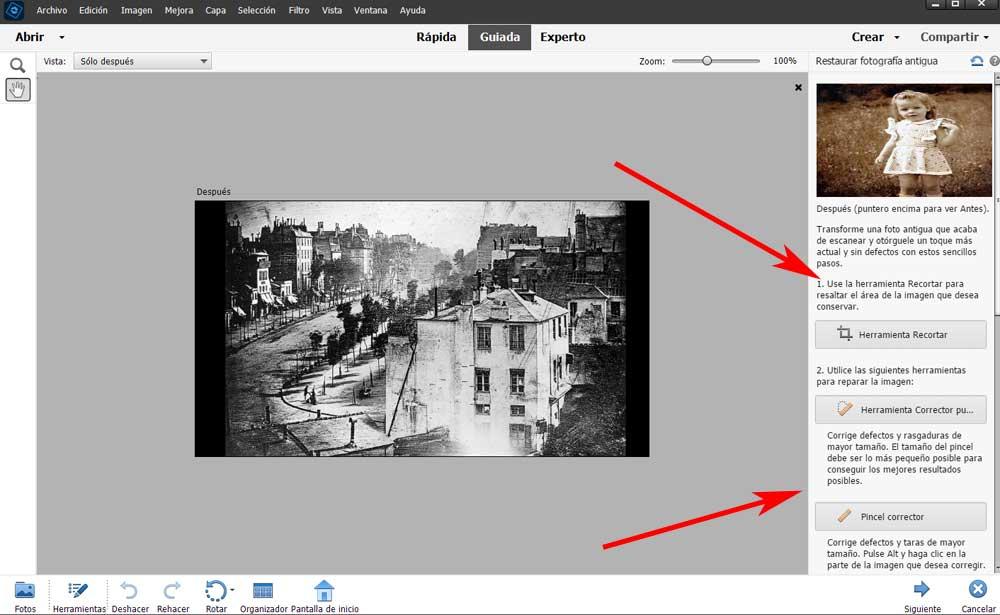أصبحت ملفات الصور عالية الجودة شائعة على محركات الأقراص الثابتة للكمبيوتر الشخصي. ولكن يمكننا أيضًا الحصول على بعض الصور القديمة التي حفظناها بمرور الوقت أو تم تحويلها إلى صور رقمية. في حال أردنا استعادة تلك الصور القديمة المشهورة أدوبي فوتوشوب برنامج يمكن أن تساعدنا.
صحيح أنه يمكننا اليوم العثور على عدد كبير من التطبيقات لتحرير الصور. لدينا برامج أكثر أو أقل قوة في متناول يدنا ، بالإضافة إلى بعض البرامج المجانية والبعض الآخر التي يتم الدفع مقابلها. تقدم لنا شركة البرمجيات العملاقة Adobe العديد من الحلول الخاصة بها لهذا النوع من المهام المحددة. بهذه الطريقة ، في حال وجدنا أنفسنا في موقف مكشوف ، أي مع الصور القديمة والتالفة ، سنستخدم ما يسمى عناصر الفوتوشوب.

هنا لدينا مشتق من Adobe Photoshop القوي الذي يعرفه معظمكم ، لكنه يحاول صنع هذا النوع مهمة التحرير أسهل بالنسبة لنا. تتمثل إحدى ميزاته الرئيسية في أنه يضع تحت تصرفنا سلسلة من الوظائف المحددة والآلية لتنفيذ بعض المهام. بهذه الطريقة ، إذا قمنا بحفظ أو رقمنة سلسلة من الصور القديمة التي نريد استعادتها الآن ، دعنا نرى كيف يمكن أن يساعدنا حل البرنامج هذا.
يمكننا إجراء هذا النوع من العلاج مع تطبيقات أخرى ، ولكن إذا لم نكن خبراء في هذا المجال ، فقد لا نحصل على النتائج المرجوة. بالإضافة إلى ذلك ، في كثير من المناسبات ما نحتاجه هو توفير الوقت والجهد مع تحقيق النتائج التي نبحث عنها. في هذه الحالة ، فإن أول شيء سنفعله هو بدء برنامج Photoshop Elements المذكور أعلاه.
قم باستعادة وإصلاح صورك القديمة في Photoshop
في الواجهة الرئيسية التي تظهر على الشاشة ، ستظهر في المقام الأول سلسلة من الوظائف المحددة مسبقًا التي يمكننا استخدامها في هذا التطبيق. لذلك ، في الحالة التي تهمنا الآن ، سيتعين علينا تحديد الوظيفة التي تسمى استعادة الصور القديمة .
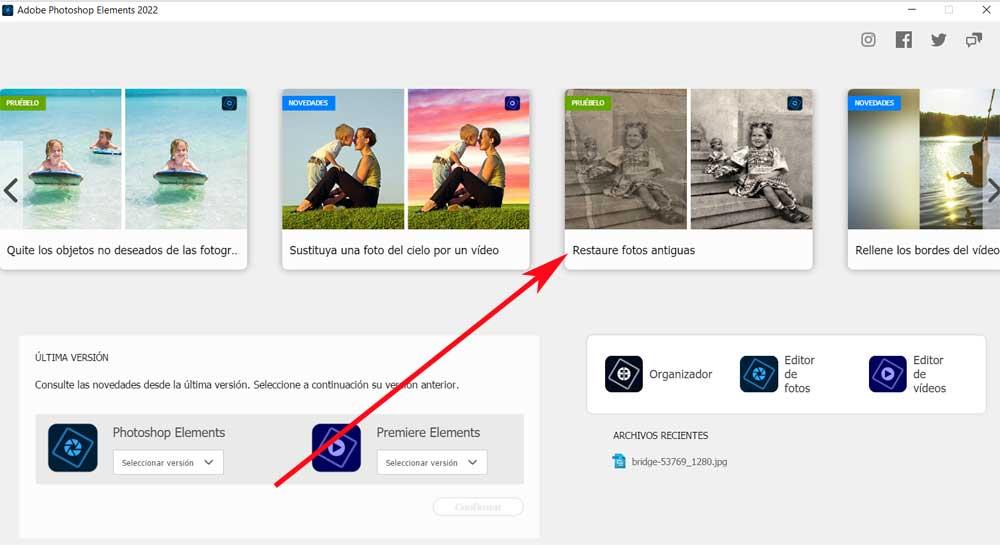
في ذلك الوقت ، سيقوم تطبيق Adobe بتشغيل سطح مكتب العمل المطابق لوضع التشغيل المحدد هذا. بعد ذلك ، نجد نافذة جديدة تقدم لنا أيضًا بعض الوظائف الآلية مثل تلك المذكورة أعلاه. لكن أولاً وقبل كل شيء ، وكيف يمكن أن يكون الأمر على خلاف ذلك ، علينا أن نفعل ذلك أضف ملفات الصور التي نريد العمل بها في Photoshop.
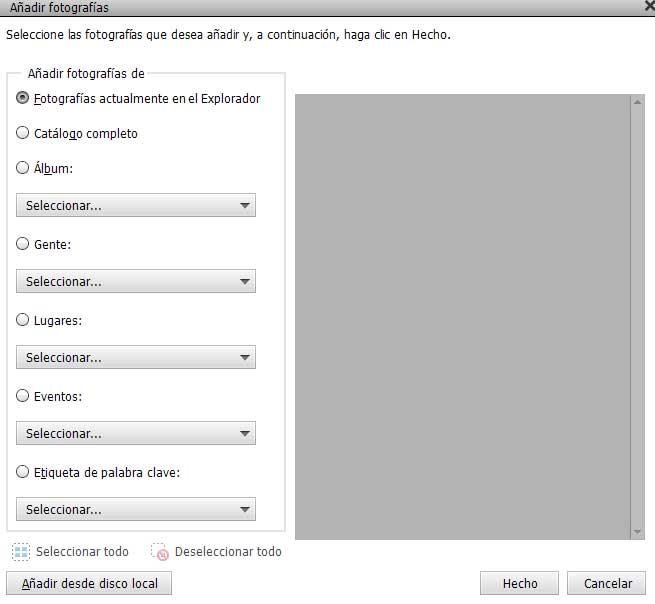
الآن ننظر مرة أخرى ، في القسم المسمى الإصدارات الخاصة ، وظيفة استعادة الصورة القديمة. في الواقع ، قبل بدء العملية ، نجد معاينة تحتوي على مثال فوتوغرافي. علينا فقط تحريك الماوس فوقه للحصول على فكرة قبل وبعد ما سنحققه من خلال صورنا هنا.
وبالتالي ، لتحقيق النتائج التي نبحث عنها هنا بأسهل طريقة ممكنة ، يتعين علينا إلقاء نظرة على الأزرار الموجودة على الجانب الأيمن من الواجهة الرئيسية. هنا سنرى بطريقة إرشادية ملف الأدوات التي يجب أن نستخدمها لاستعادة تلك الصورة القديمة التي قمنا بتحميلها مسبقًا. الآن كل ما يتعين علينا القيام به هو امتلاك القليل من المهارة في التعامل معها حتى نتمكن من إصلاح تلك الصورة القديمة في Photoshop في بضع ثوانٍ.